Beheben Sie, dass Windows eine der Dateien in diesem Design nicht finden kann
Verschiedenes / / August 10, 2022
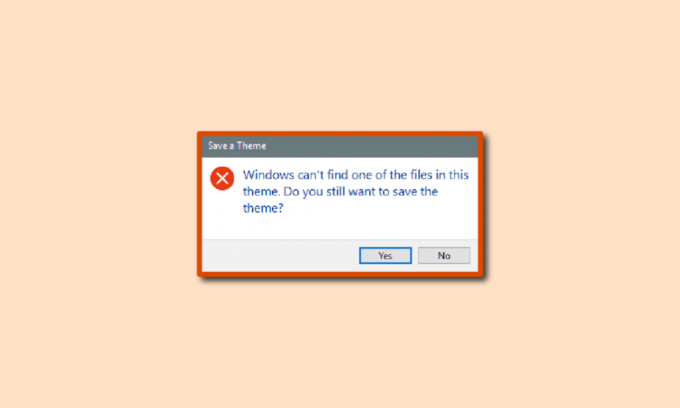
Die Benutzer können ihre Desktop-Erfahrung personalisieren, indem sie Änderungen am Hintergrunddesign vornehmen. Manchmal erhalten Benutzer jedoch aus verschiedenen Gründen Fehler mit den Windows 10-Designs. Windows kann eine der Dateien in diesem Thema nicht finden, was ein häufiger Fehler ist, der bei Benutzern häufig auftritt. Dieser Fehler kann durch Systemdateien verursacht werden, in denen Windows-Designdateien gespeichert sind. Windows-Designs für Windows 10-Fehler können durch Ändern der Einstellungen behoben werden. Lassen Sie uns weiter in den Artikel eintauchen, um mehr über die Lösungen zu erfahren, aber lassen Sie uns vorher einen Blick auf die Gründe werfen.
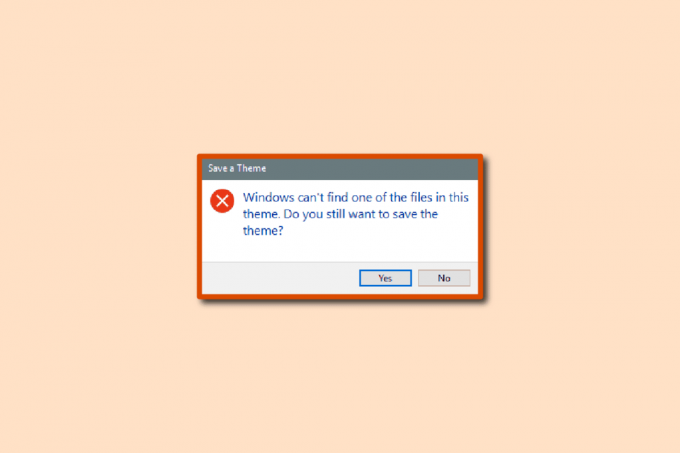
Inhalt
- So beheben Sie, dass Windows eine der Dateien in diesem Thema nicht finden kann
- Methode 1: Aktives Design ändern
- Methode 2: Designhintergrund wechseln
- Methode 3: Deaktivieren Sie den benutzerdefinierten Bildschirmschoner
- Methode 4: Deaktivieren Sie die Designsynchronisierung
- Methode 5: Systemdateien reparieren
So beheben Sie, dass Windows eine der Dateien in diesem Thema nicht finden kann
Im Folgenden sind einige der Hauptgründe dafür aufgeführt, dass Windows eine der Dateien in diesem Designproblem unter Windows 10 nicht finden kann.
- Fehler oder beschädigtes aktives Hintergrundthema
- Mehrere Hintergrundbilder oder Diashow-Hintergründe
- Problem aufgrund des benutzerdefinierten Bildschirmschoners
- Probleme aufgrund von Synchronisierungseinstellungen
- Beschädigte Systemdateien
Die folgende Anleitung bietet Methoden zum Auflösen von Windows-Designs für Windows 10 Fehler.
Methode 1: Aktives Design ändern
Dies ist eine der ersten Methoden, mit denen Sie versuchen sollten, das Problem „Windows kann eine der Dateien in diesem Design nicht finden“ auf Ihrem Computer zu beheben. Der mögliche Grund für diesen Fehler kann ein Fehler im Thema selbst sein. Daher können Sie versuchen, das Problem zu beheben, indem Sie das aktive Design ändern. Sie können diesen einfachen Schritten folgen, um das aktive Design auf Ihrem PC zu ändern. Auf diese Weise können Sie auch herausfinden, wo Windows-Designdateien gespeichert sind.
Notiz: Sie können Designs auch aus dem Microsoft Store herunterladen und installieren.
1. Drücken Sie die Windows + D-Tasten zusammen zu gehen Schreibtisch.
2. Klicken Sie dann mit der rechten Maustaste auf den leeren Bereich und wählen Sie aus Personifizieren.
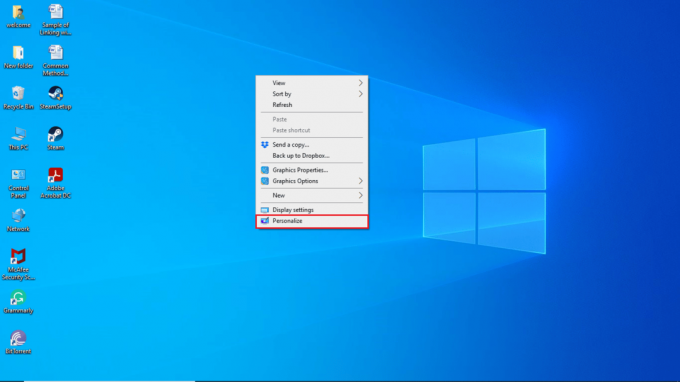
3. Klicke auf Themen Menü im linken Bereich.

4. Suchen Sie die Thema ändern Sektion.
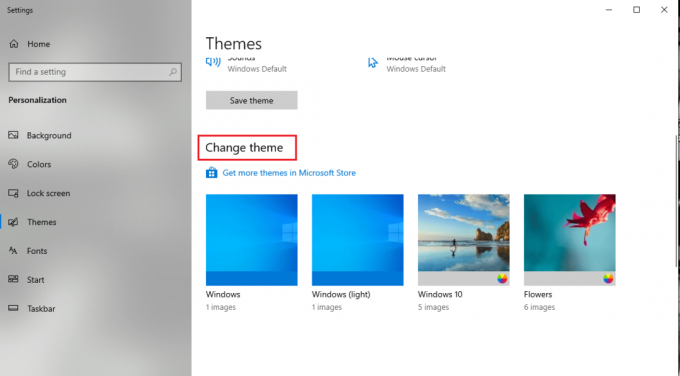
5. Wählen Sie ein Standarddesign aus von dem Thema wechseln Speisekarte.
Wenn Sie nach dem Ändern Ihres aktiven Designs weiterhin denselben Fehler mit dem Windows-Design für Windows 10 erhalten, versuchen Sie, mit der nächsten Methode fortzufahren.
Lesen Sie auch:So laden Sie Designs für Windows 10 herunter
Methode 2: Designhintergrund wechseln
Wenn Sie mehrere Hintergrundbilder auf Ihrem Desktop aktiviert haben, kann dies zu Problemen mit dem Hintergrunddesign führen, was zu Fehlern führt. Sie können dieses Problem beheben, indem Sie den Designhintergrund auf Ihrem Desktop ändern, indem Sie die folgenden Schritte ausführen.
Notiz: Wenn Sie einen Diashow-Hintergrund haben möchten, versuchen Sie, die Bilder und den Ordner zu ändern.
1. Klicken Sie mit der rechten Maustaste auf den Desktop und wählen Sie die aus Personifizieren Möglichkeit.
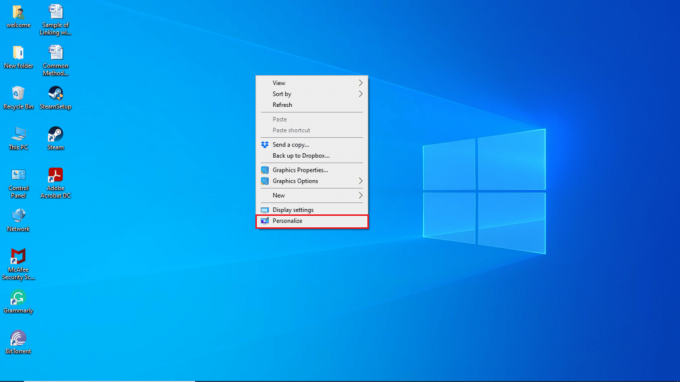
2. Navigieren Sie zu Hintergrund Speisekarte.

3. Klick auf das Hintergrund Dropdown-Menü.
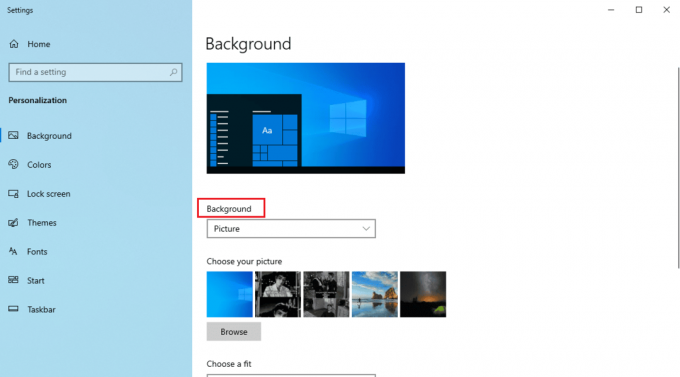
4. Wähle aus Bild oder Einfarbig Möglichkeit.
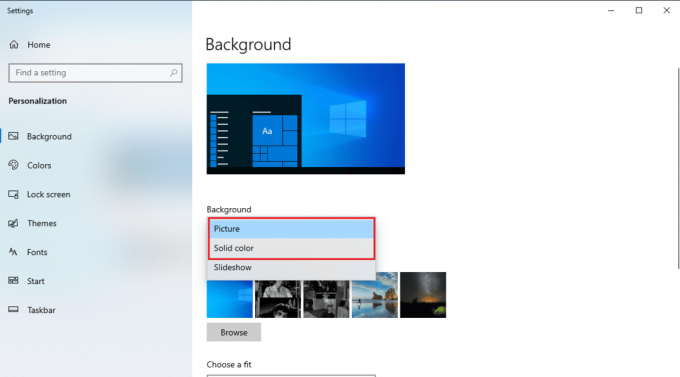
Lesen Sie auch:Die 15 besten kostenlosen Windows 10-Designs
Methode 3: Deaktivieren Sie den benutzerdefinierten Bildschirmschoner
Wenn Sie einen benutzerdefinierten Bildschirmschoner verwenden, ist dieser möglicherweise nicht mit dem Windows-Design kompatibel. Wenn eine solche Situation eintritt, erhalten Sie möglicherweise die Fehlermeldung „Windows kann eine der Dateien in diesem Design nicht finden“ auf Ihrem Computer. Um dieses Problem zu beheben, können Sie versuchen, den benutzerdefinierten Bildschirmschoner auf Ihrem Computer zu deaktivieren, indem Sie diesen einfachen Schritten folgen.
1. Starte den Personifizieren die Einstellungen.

2. Navigieren Sie zu Bildschirm sperren Option aus dem Menü auf der linken Seite.

3. Suchen und klicken Sie auf die Bildschirmschoner-Einstellungen.

4. Unter dem Bildschirmschoner Optionen, auswählen Keiner.
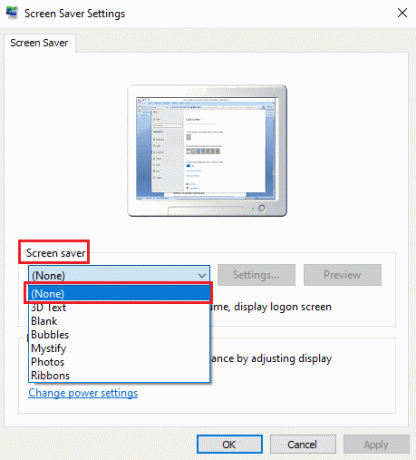
5. Klicke auf Sich bewerben und dann OK.

6. Endlich, Starten Sie den PC neu.
Überprüfen Sie, ob das Problem der Windows-Designs für Windows 10 behoben wurde oder nicht.
Methode 4: Deaktivieren Sie die Designsynchronisierung
Die Designsynchronisierung bietet einem Benutzer die Möglichkeit, sein Computerhintergrunddesign mit anderen Benutzern zu teilen. Wenn Sie die Synchronisierungsdesigneinstellung auf Ihrem PC aktiviert haben, kann dies zu Fehlern führen. Um zu vermeiden, dass Windows eine der Dateien in diesem Designfehler nicht finden kann, können Sie versuchen, die Design-Synchronisierungsoption zu deaktivieren, indem Sie diesen einfachen Schritten folgen.
1. Drücken Sie die Tasten Windows + I zusammen, um die zu öffnen Einstellungen auf Ihrem PC.
2. Klicke auf Konten Einstellung.

3. Klicken Sie dann auf Synchronisieren Sie Ihre Einstellungen im linken Bereich.
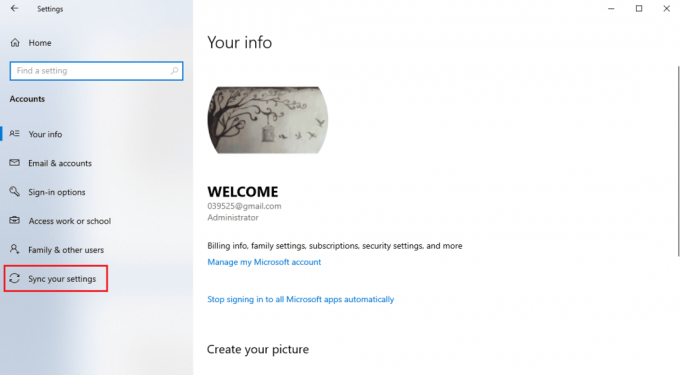
4. Navigieren Sie zu Individuelle Synchronisierungseinstellung, dann Deaktivieren Sie den Themenschalter.
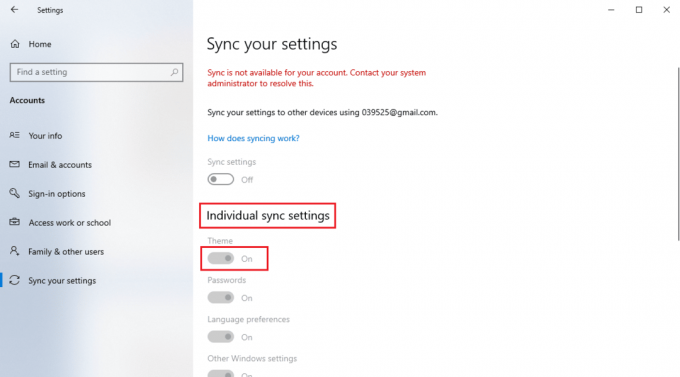
Überprüfen Sie, ob diese Methode das Problem der Windows-Designs für Windows 10 gelöst hat oder nicht.
Lesen Sie auch:So entfernen Sie Chrome-Designs
Methode 5: Systemdateien reparieren
Häufig erhalten Sie aufgrund einer beschädigten Systemdatei einen Designfehler auf Ihrem Windows 10-System. Systemdateien, in denen Windows-Designdateien gespeichert sind, können Ihnen helfen, Fehler zu beheben, die durch beschädigte Systemdateien verursacht werden, indem Sie einen SFC- und DISM-Scan durchführen. Die SFC- und DISM-Scans finden und beheben die problematischen Dateien auf dem System. Lesen Sie unseren Leitfaden weiter So reparieren Sie Systemdateien unter Windows 10.

Häufig gestellte Fragen (FAQs)
Q1. Was verursacht den Windows 10-Designfehler?
Ans. Es kann mehrere Gründe für einen Windows 10-Designfehler geben. Im Allgemeinen tritt dieser Fehler auf Fehler im aktiven Hintergrundthema.
Q2. Wie behebt man den Windows-Designfehler unter Windows 10?
Ans. Bei Windows 10 können aus verschiedenen Gründen Designfehler auftreten; du kannst versuchen Sie, das Hintergrundthema zu ändern und sogar Führen Sie einen SFC- und DISM-Scan durch um das Problem zu lösen.
Q3. Kann ich mein personalisiertes Design mit anderen Benutzern teilen?
Ans.Ja, können Sie mit der Design-Synchronisierungsoption in den Windows-Einstellungen Ihr personalisiertes Design mit anderen Benutzern teilen.
Empfohlen:
- Beheben Sie den Office-Fehlercode 1058 13 in Windows 10
- Fix Windows 10 Es wurde versucht, auf ein Token zu verweisen
- Fix GIMP Paintbrush Tool funktioniert nicht
- Beheben Sie das dunkle Design des Datei-Explorers, das unter Windows 10 nicht funktioniert
Wir hoffen, dass diese Anleitung hilfreich war und Sie das Problem beheben konnten Windows kann eine der Dateien in diesem Design nicht finden auf deinem Computer. Kommentieren Sie unten und teilen Sie uns mit, welche Methode für Sie funktioniert hat. Wenn Sie Fragen oder Anregungen haben, können Sie diese auch gerne mit uns teilen.



